En la parte anterior, os expliqué las funciones del apartado "Revisar" (Excel tutorial (Revisar)) y a continuación, os explicaré algunas funciones del apartado "Vista".
 |
| Image by Fateh Muhammad Raja from Pixabay |
Vistas de libro:
Esta función te permite cambiar la forma en la que quieres ver el libro de Excel.
Normal:
Esta opción te permite ver la hoja de Excel tal y como se ve cuando entras en la hoja de cálculo.
Esta opción te permite ver donde empiezan y acaban las páginas de Excel, de forma que te permite ver cómo quedará el documento impreso.
Esta opción te permite ver donde se interrumpen las páginas al imprimir el documento.
Vistas personalizadas:
Esta opción te permite crear vistas personalizadas. A la hora de crear una se usará el tipo de vista que tengas seleccionado en el momento de crearla y además, podrás indicar si quieres incluir en la vista la configuración de la impresora y/o las filas y columnas ocultas, así como los filtros.
Esta opción te permite poner la hoja de cálculo en pantalla completa. Una vez puesta solo debes pulsar a la tecla "Esc" para quitar la pantalla completa.
Esta opción te permite mostrar u ocultar algunos apartados de Excel como las líneas de la cuadrícula, barras de fórmulas, etc.
Líneas de cuadrícula:
Por defecto esta opción viene activada, al pulsar sobre ella y desactivarla desaparecerá las cuadrículas en la hoja de cálculo. Al volver a pulsar otra vez sobre esta opción vuelves a activar las líneas de la cuadrícula.
Esta opción también viene activada, en concreto es la fila donde que tiene el icono de la fórmula y que te permite ver la fórmula y valores de una celda, está situada entre los apartados que tiene Excel y la primera fila de la hoja de cálculo. Al pulsar sobre esta opción se oculta esa barra.
Esta opción también viene activada por defecto y permite ver el número de fila y columna en el que se encuentra una celda en concreto.
Este apartado te permite elegir que tan cerca o alejado quieres la hoja de cálculos, es decir, te permite decidir el tamaño en el que verás la hoja de Excel.
Zoom:
Por defecto el zoom de una hoja de Excel es del 100%. Al pulsar sobre esta opción puedes cambiar el zoom a uno de los predefinidos, ajustarlo a la ventana o indicar el zoom que quieras.
Al pulsar sobre esta opción te pone la hoja de Excel a 100%, es decir, el zoom que viene predeterminado en la hoja de cálculo.
Esta opción te permite realizar un zoom para poder ver bien las celdas seleccionadas.
Espero que esta parte del tutorial os haya sido útil, próximamente os explicaré las funciones que me faltan por explicar de este apartado.
Si quieres aprender más cosas sobre este tipo de temas, te invito a pulsar sobre el botón "Seguir". Además, puedes seguirme en mis redes sociales para no perderte ninguna novedad.


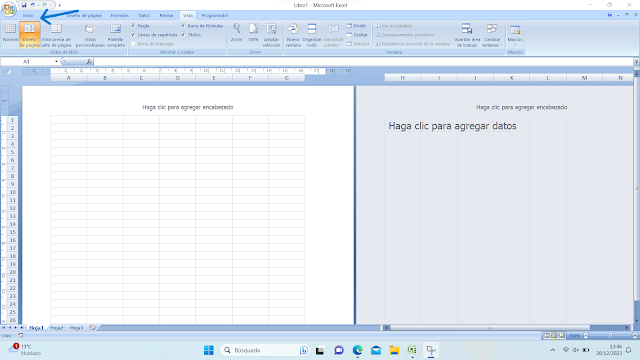
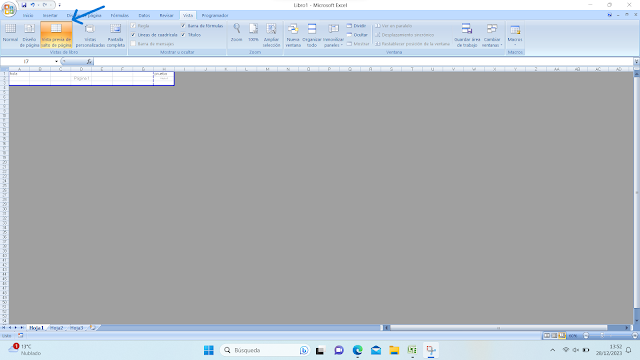
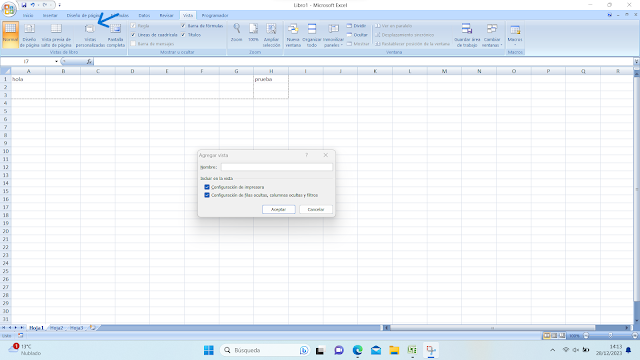
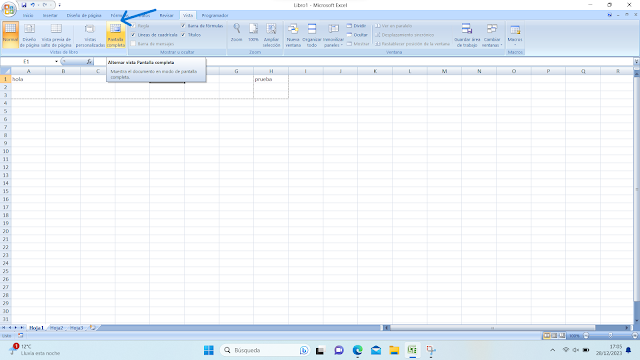

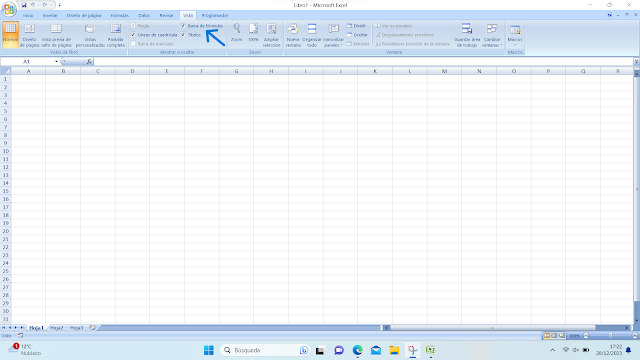
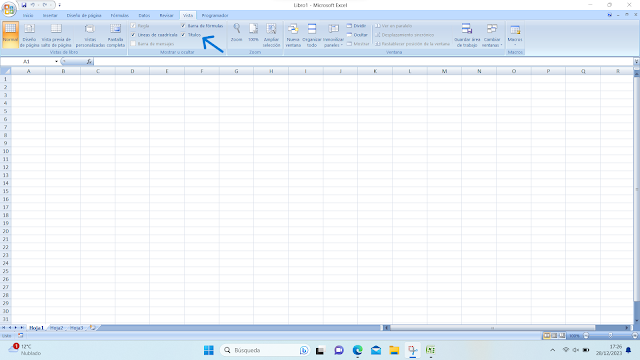


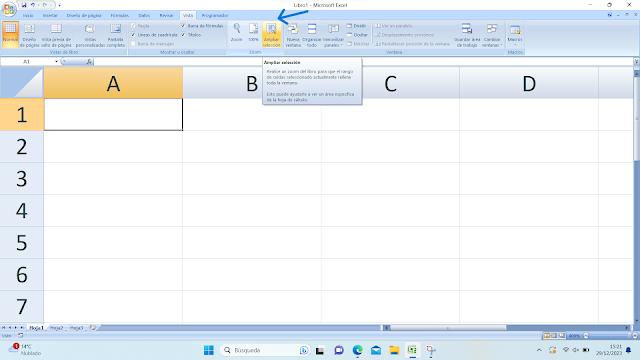

0 Comentarios